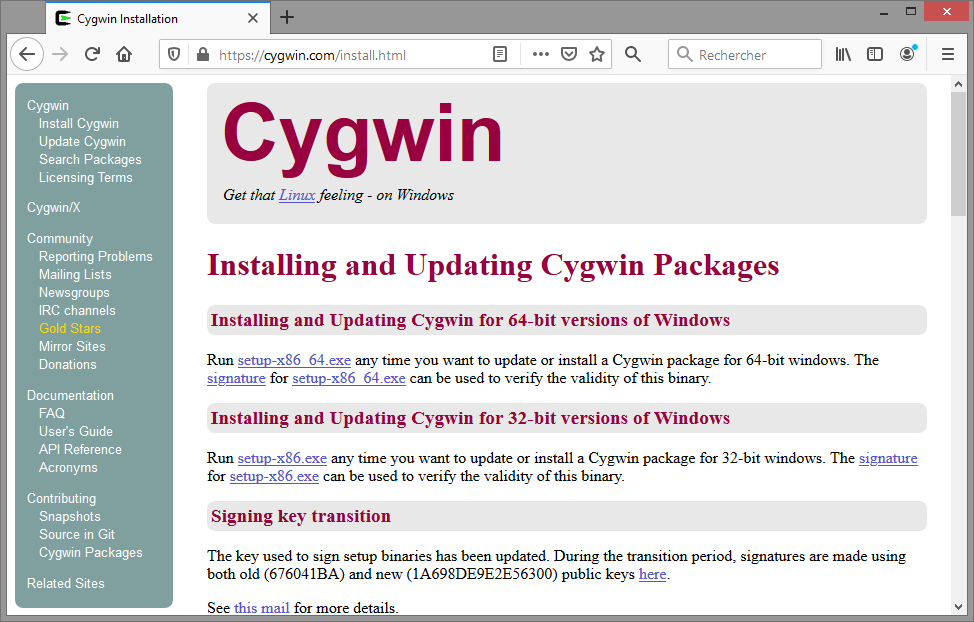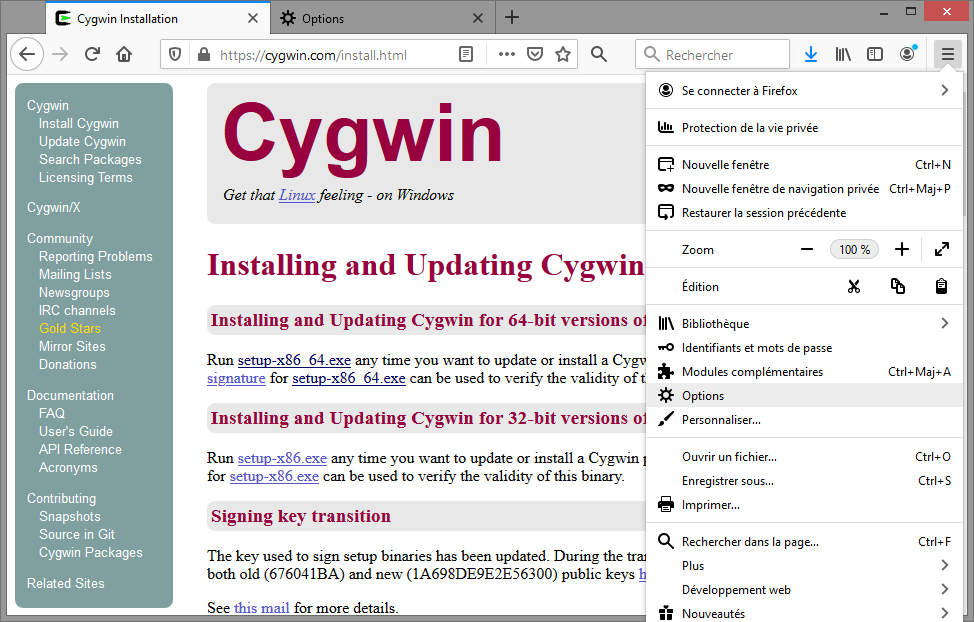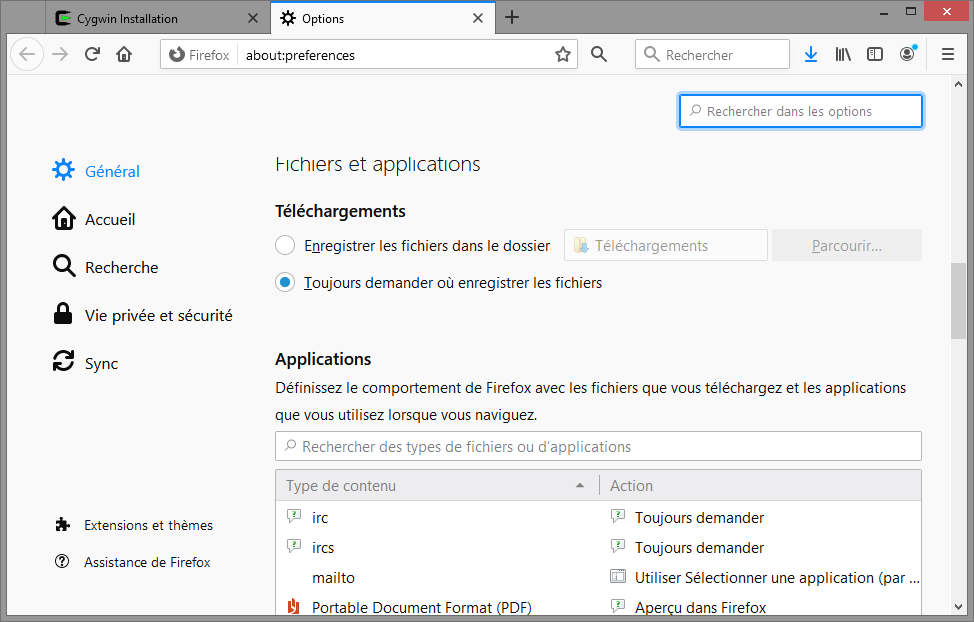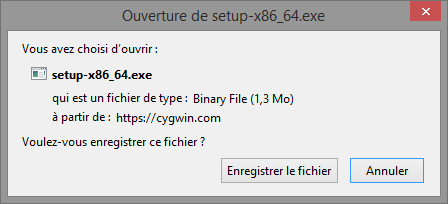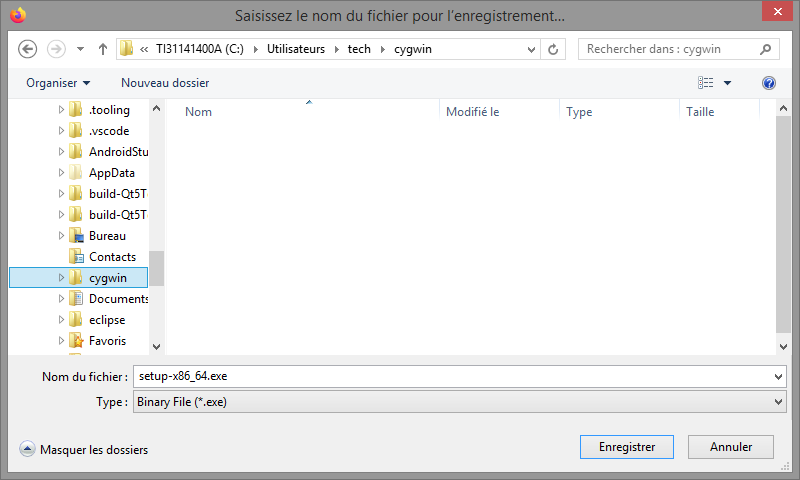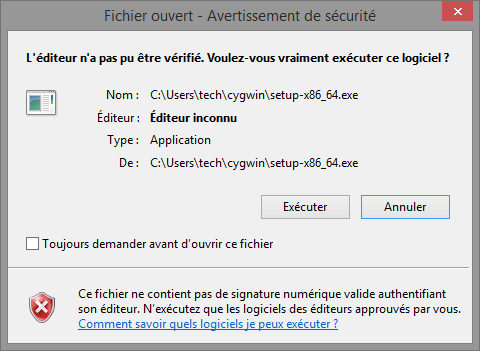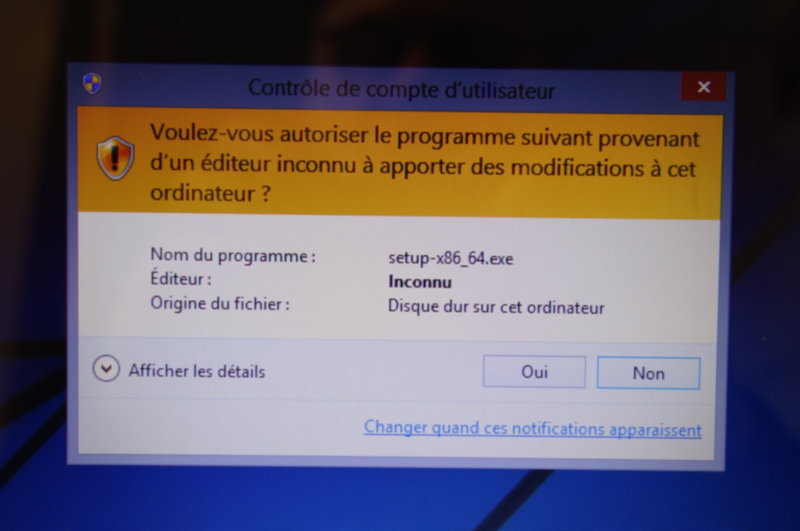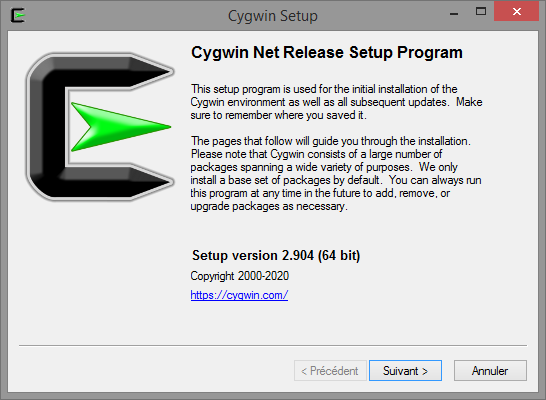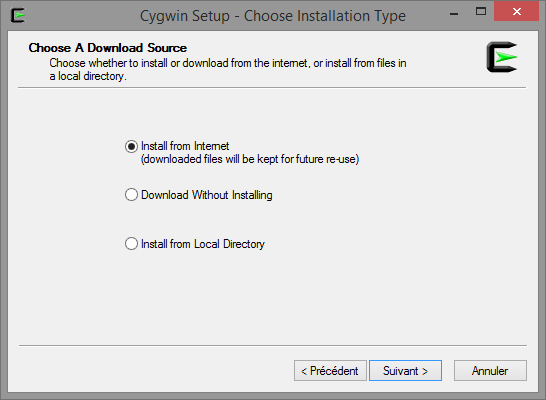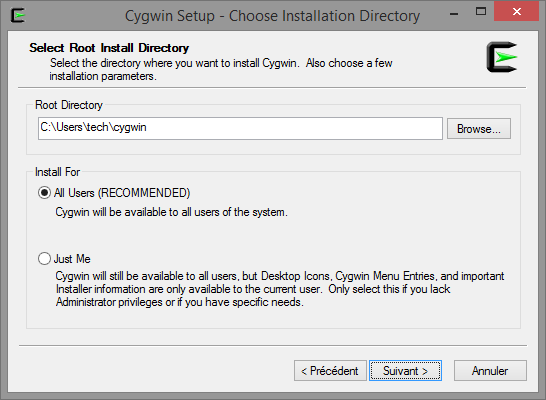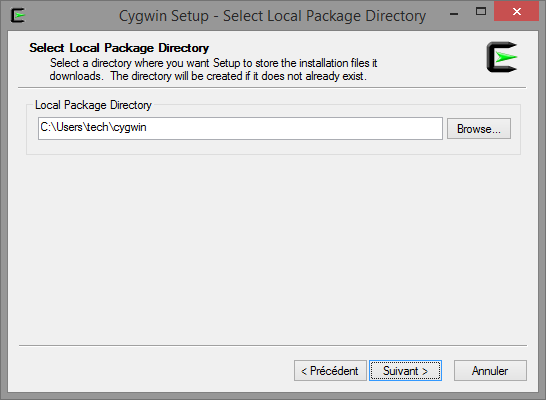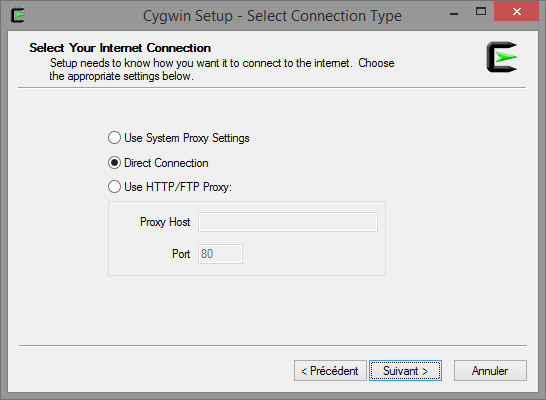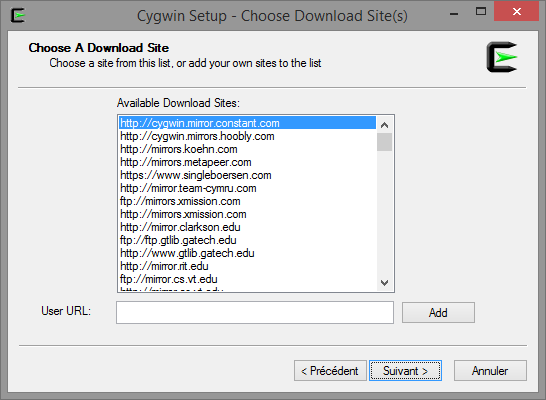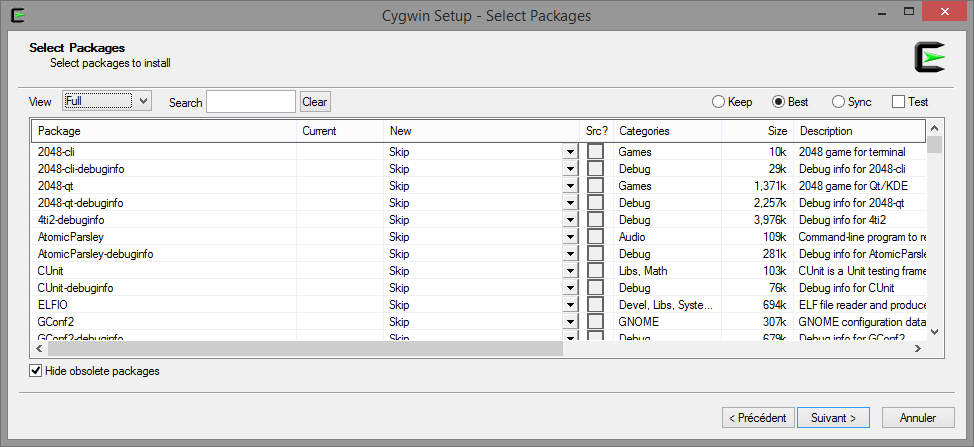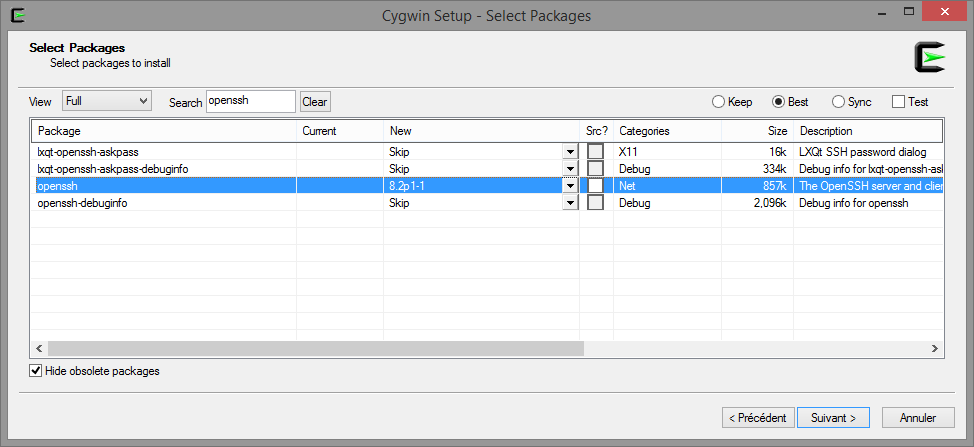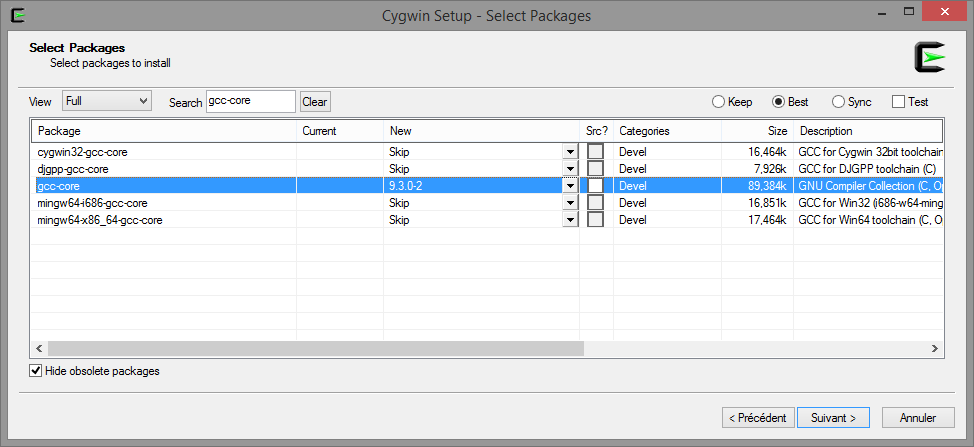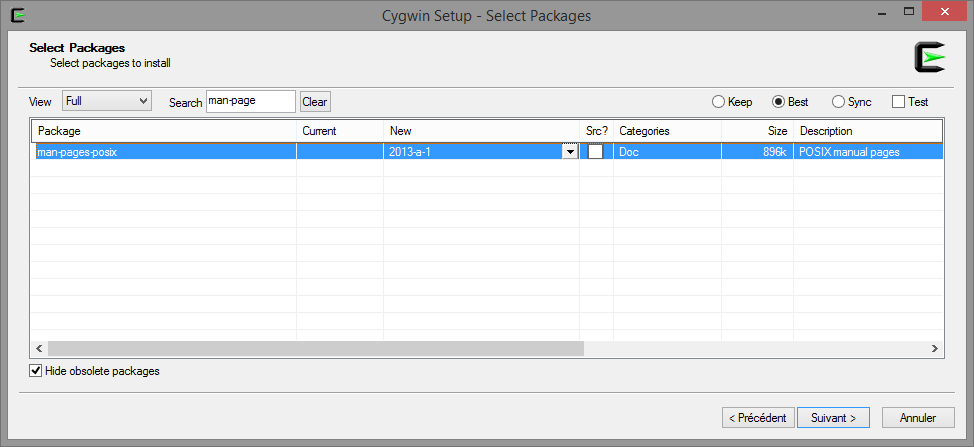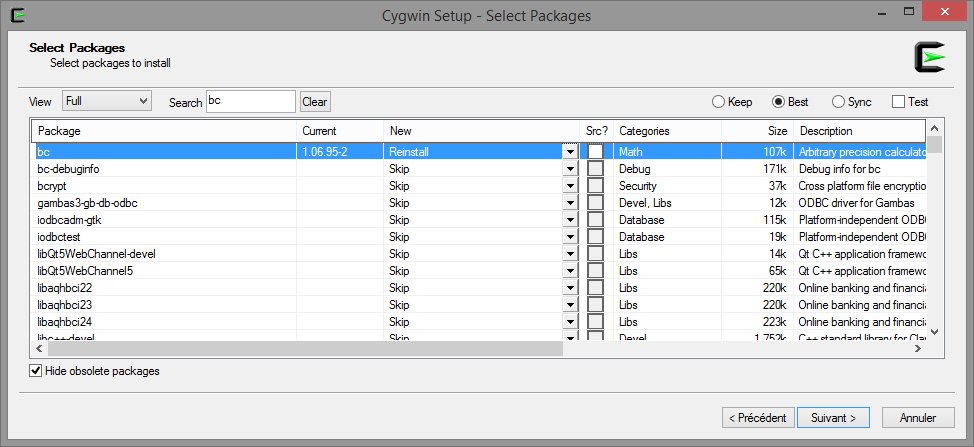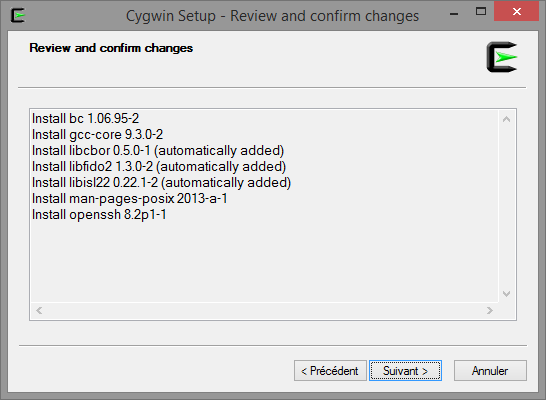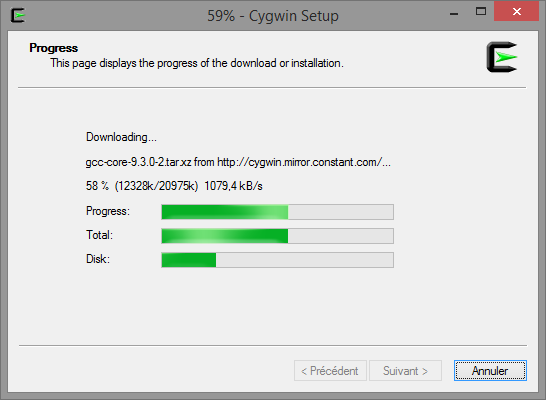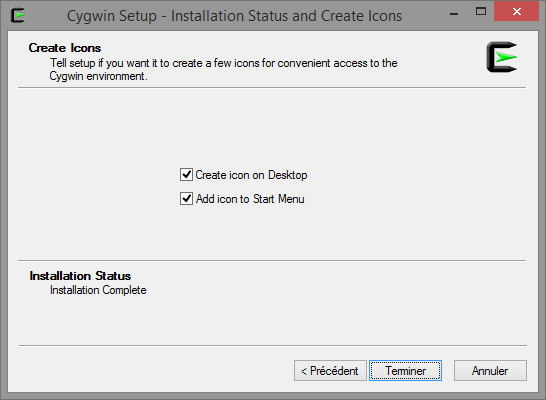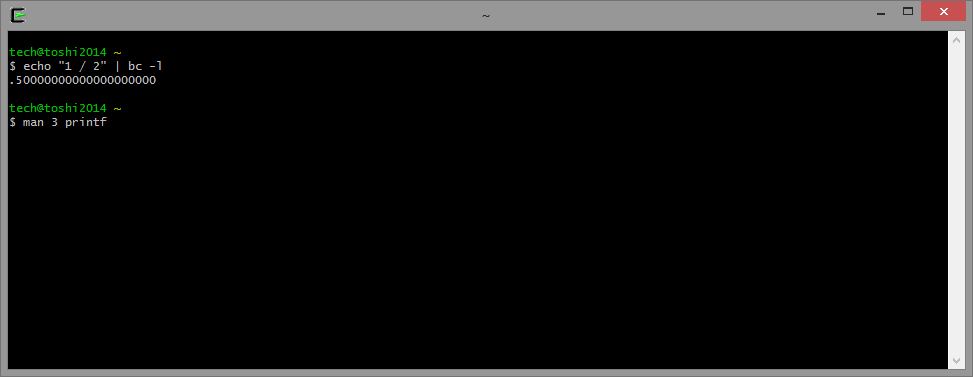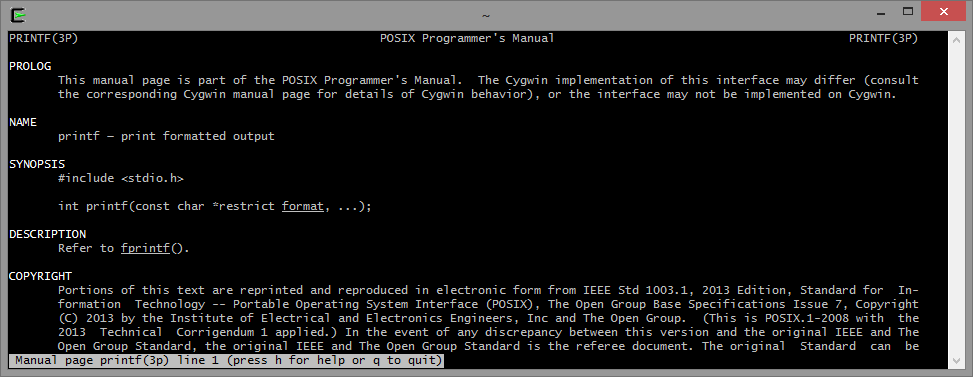Cliquez sur les trois petites barres horizontales en haut à droite pour faire apparaître un menu :
Cliquez sur le choix Options dans ce menu pour aller sur la page des Options :
Sur la page des Options, dans la partie Téléchargements, choisissez Toujours demander où enregistrer les fichiers, puis revenez sur la page Cygwin Installation :
Si votre version de Windows est une version 64 bits (ce qui est le plus probable), cliquez sur le lien setup-x86_64.exe, mais si votre version de Windows est une version 32 bits, cliquez sur le lien setup-x86.exe :
En supposant que votre nom d'utilisateur soit tech (dans ce qui suit, remplacez mentalement tech par votre propre nom d'utilisateur), créez un dossier cygwin dans le dossier C:\Utilisateurs\tech\ et enregistrez-y le fichier setup-x86_64.exe ou setup-x86.exe :
Lancez l'exécution du programme setup que vous venez de télécharger, un avertissement de sécurité vous sera présenté :
Décochez Toujours demander avant d'ouvrir ce fichier puis cliquez sur Exécutez :
S'il vous est demandé votre autorisation pour exécuter le setup, cliquez sur Oui, lorsque l'installation de cygwin commence, cliquez sur Suivant :
Choisissez Install from Internet puis cliquez sur Suivant :
Précisez le chemin vers votre dossier cygwin comme Root Directory puis choisissez All Users puis cliquez sur Suivant :
Précisez le chemin vers votre dossier cygwin comme Local Package Directory puis cliquez sur Suivant :
Choisissez Direct Connection puis cliquez sur Suivant :
Choisissez le premier site puis cliquez sur Suivant, vous reviendrez en arrière pour choisir un autre site si la connexion s'avérait mauvaise :
Sélectionnez View Full en haut à gauche :
Saisissez openssh dans Search puis, à la ligne openssh qui apparaît plus bas, sélectionnez la version à installer à l'aide du petit triangle noir pointant vers le bas :
Saisissez gcc-core dans Search puis, à la ligne gcc-core qui apparaît plus bas, sélectionnez la version à installer à l'aide du petit triangle noir pointant vers le bas :
Saisissez man-page dans Search puis, à la ligne man-pages-posix qui apparaît plus bas, sélectionnez la version à installer à l'aide du petit triangle noir pointant vers le bas :
Saisissez bc dans Search puis, à la ligne bc qui apparaît plus bas, sélectionnez la version à installer à l'aide du petit triangle noir pointant vers le bas, puis cliquez sur Suivant :
Vérifiez la liste de ce qui va être installé, puis cliquez sur Suivant :
L'installation est lancée, si elle s'interrompait pour cause de mauvaise connexion, vous pourriez revenir en arrière à l'aide des boutons Précédent pour changer de site :
Une fois l'installation terminée, cocher Create icon on Desktop et Add icon to Start Menu, puis cliquez sur Terminer :
Ouvrez le terminal cygwin en cliquant sur l'icon cygwin puis saisissez la commande echo "1 / 2" | bc -l puis validez :
Saisissez maintenant la commande man 3 printf puis validez :
L'affichage doit ressembler à ceci :
Voilà, vous disposez d'un shell Unix presque comme si vous étiez sous Linux !
Le répertoire /home/tech/ sous Linux correspond au dossier C:\Utilisateurs\tech\cygwin\home\tech\ sous Windows (pensez à remplacer tech par votre propre nom d'utilisateur).